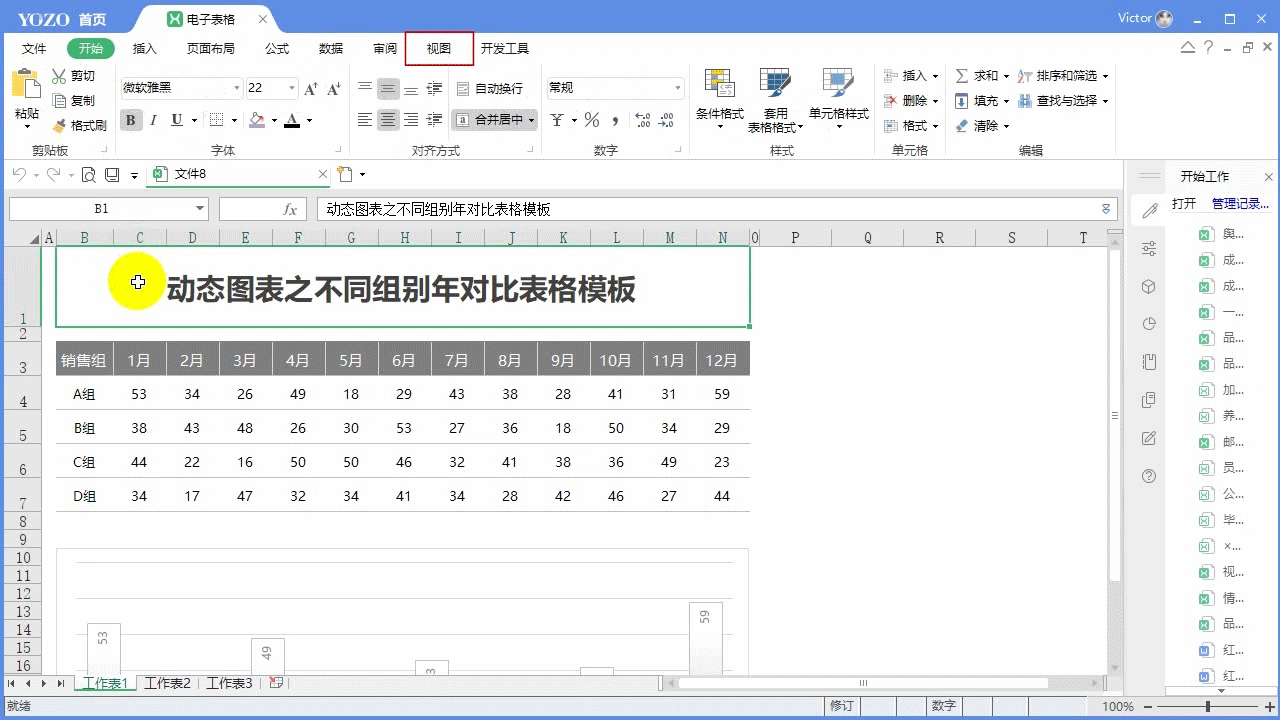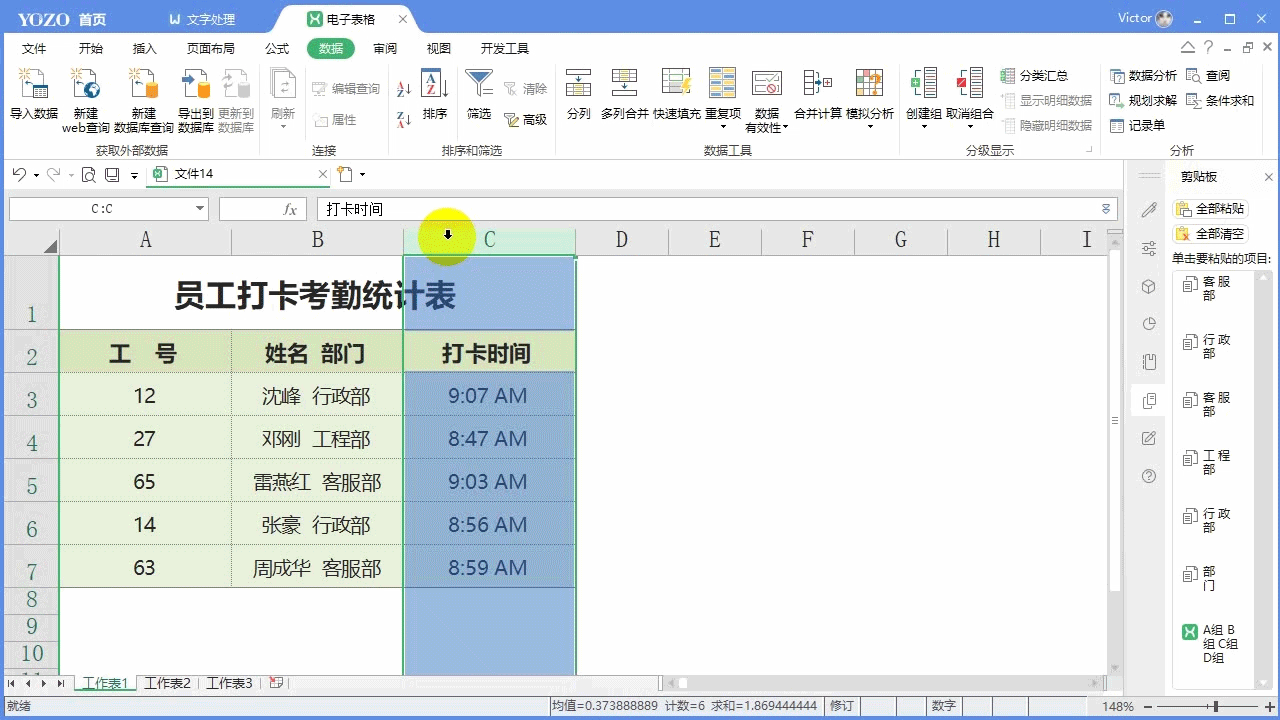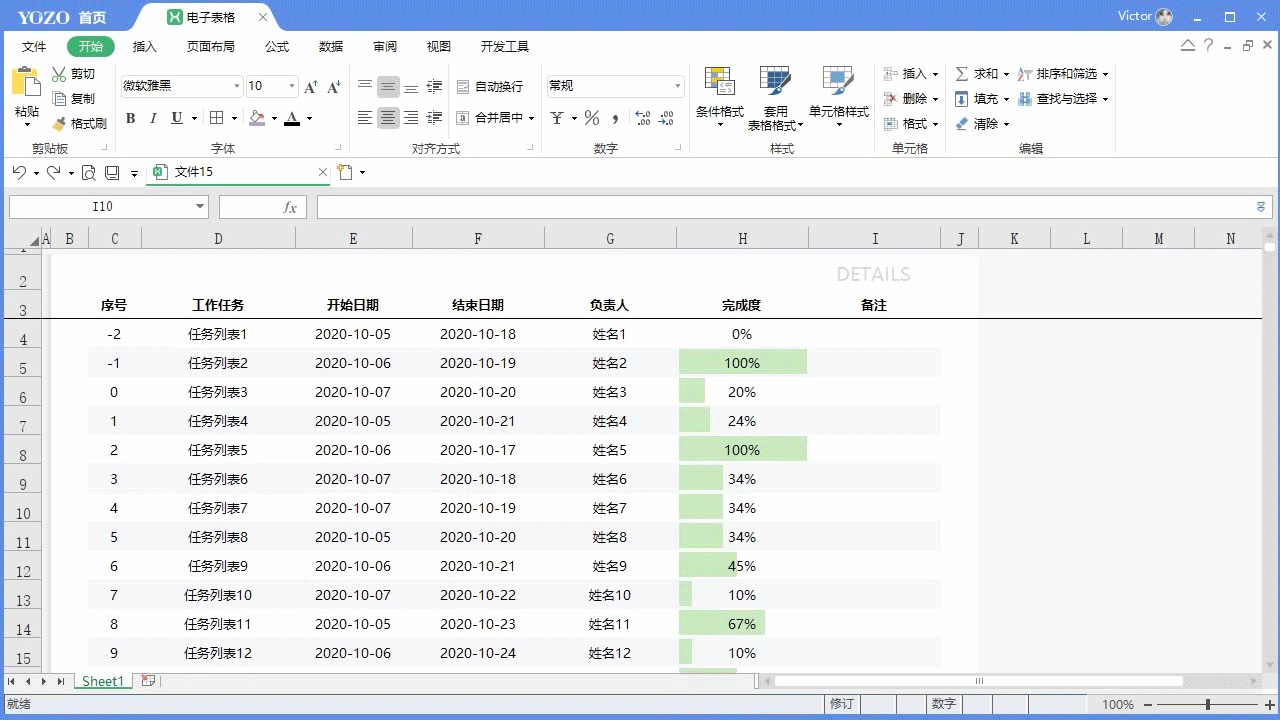1、锁定标题行我们在浏览较长的表单时,通过锁定标题行,即使上下滑动表格,标题内容也不会被掩盖,不必再因为不知道标题内容,来回对照了。方法:①选定标题行的任意单元格;②选择【视图】;③选择【冻结窗格】的【冻结首行】,完成。
2、合并多个单元格内容想把多个单元格里的信息,汇总到一个单元格里?用下面的方法,无需一个一个复制粘贴,效率成踣猞氯凉倍提升。方法:①复制多个单元格的内容;②点击【开始】-【剪贴板】;③双击目标单元格进入编辑状态;④将【剪贴板】中刚才复制的内容,粘贴到目标单元格内,完成。
3、拆分数据在将Word版个人信息整理成Excel时,可以通过拆分数据,把文本字符言射鐾钤串快速整理进表格中。方法:①在拆分列的后面添加新列;②选中需要拆分的单元格区域;③选择【数据】-【分列】,打开【文本分列向导】;④【分列方式】选择【分隔符号】,点击【下一步】;⑤选中【分割符号】中的【空格】,点击【完成】。
4、年月日格式转换已有的年月日信息格式不统一,或需要统一修改格式/排版时,可以岳蘖氽颐按照以下步骤操作,简单又快捷。方法:①选择要转换的日期;②快捷键Ctrl+1打开【单元格格式】;③依次选择【日期型】和【类型】,点击【确定】即可。
5、文本对齐为了便于快速阅读,确保表格内容的整齐度,需要对齐文本。方法:①选中目标单元格区域;②快捷键Ctrl+1打开【单元格格式】对话框;③在【对齐】选项卡中,选择【水平对齐】下拉列表框中的【分散对齐】,并【确定】。
6、统一调整列宽/行宽为了使表单美观易读,常常需要把宽度不同的列/行,调整整齐。按照下面的方法,只需3步就能轻松实现。方法:①全选列/行内容;②光标放在任意两列之间;③直接拖动鼠标到所需要的宽度即可。